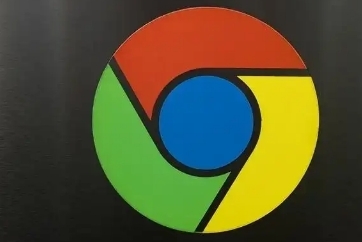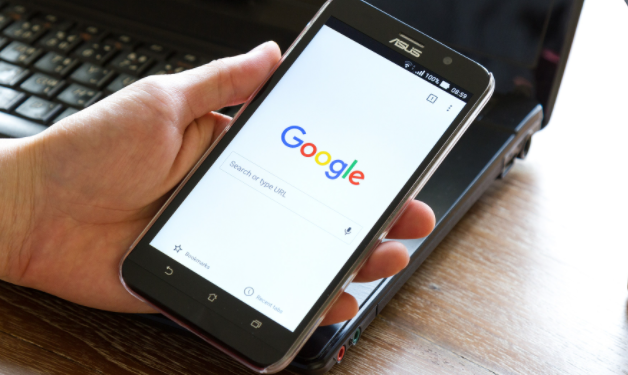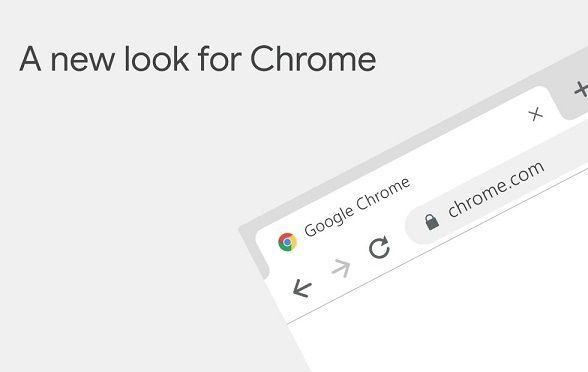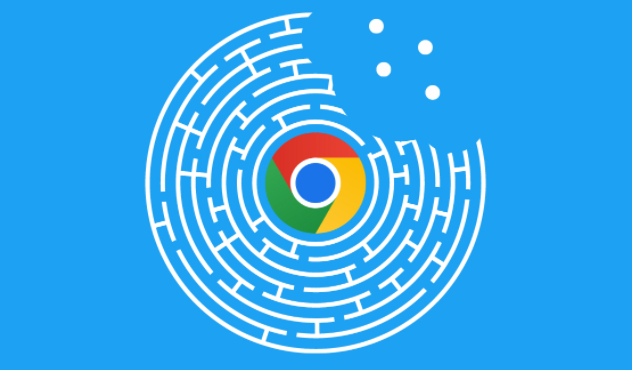调整浏览器安全设置
1. 关闭安全浏览功能:打开Chrome浏览器,点击右上角的三个点图标,选择“设置”。在左侧菜单中点击“隐私和安全”,找到“安全浏览”部分,将其从“标准保护”或“增强保护”改为“不保护”。不过此操作会使浏览器对危险网站的防护能力下降,需谨慎使用。
2. 允许特定网站下载:在“设置”中找到“隐私和安全”-“网站设置”,点击“更多内容设置”,添加需要下载文件的网站域名,允许来自这些域的不安全下载。
3. 修改实验性标志:在地址栏输入`chrome://flags/`,搜索“disallow - unsafe - http - downloads”,将其设置为“Disabled”,然后重启浏览器,可取消对不安全下载的限制。
检查系统与软件设置
1. 配置防火墙和防病毒软件:检查计算机上的防火墙和防病毒软件设置,确保它们不会阻止Chrome浏览器的下载行为。可在防火墙或防病毒软件中添加Chrome为信任程序,或设置允许Chrome进行下载的例外规则。
2. 临时禁用安全软件:若怀疑是安全软件导致下载被拦截,可暂时禁用安全软件,然后再次尝试下载。但此方法会使系统在无防护状态下,存在安全风险,下载完成后应及时开启安全软件。
其他解决方法
1. 使用快捷键保留危险文件:当下载被拦截时,按`Ctrl + J`进入下载管理界面,可点击“保留”按钮保存危险文件,但需自行判断文件安全性。
2. 复制下载地址用其他软件下载:同样通过`Ctrl + J`进入下载管理界面,复制下载地址,然后使用其他下载软件打开该链接进行下载。
3. 以管理员身份运行浏览器:右键点击Chrome浏览器的快捷方式,选择“以管理员身份运行”,获得更高权限,看是否能解决因权限不足导致的下载被拦截问题。